
Sa pagkakataong ito ay titingnan natin kung paano i-install driver ng ating Android device sa computer, isang bagay na mahalaga, dahil marami sa atin ang tiyak na ikinonekta ang ating Android tablet o telepono sa PC nang hindi ito nakikilala ng maayos. Samakatuwid hindi namin magagawang magsagawa ng mga aksyon tulad ng paglilipat ng musika, mga larawan, paggawa ng mga backup na kopya, atbp.
Dapat makilala ng computer ang ating smartphone sa pamamagitan lamang ng pagkonekta nito gamit ang cable na kasama ng mga accessories nito kapag binili natin ito. Upang malaman kung tama ang pagkakakonekta ng device, dapat nating obserbahan ang isang mensahe sa kanang ibabang bahagi ng screen ng ating computer, kung saan lilitaw ang orasan, isang mensahe sa anyo ng isang icon, na nagpapatunay na ang isang bagong hardware ay konektado, kung hindi kaya, kailangan nating sundin ang mga sumusunod na hakbang.
Kung ito ang unang pagkakataon na ikinonekta namin ang aming Android tablet o mobile, dapat naming manu-manong i-install ang mga driver. Ang solusyon ay simple, ang kailangan lang nating gawin ay maghanap ng CD sa kahon ng device, dahil ang mga kinakailangang driver ay naka-imbak doon upang makilala ng PC ang ating Android.
Kung hindi, kakailanganin naming hanapin ang mga driver mula sa opisyal na pahina ng suporta ng tatak ng aming device. Sa loob ng application ng pag-synchronize ng bawat brand, mayroong mga driver ng iba't ibang modelo, kaya susuriin namin ang mga tool na iyon sa ibaba.
Samsung
Kung ang aming aparato ay mula sa tatak ng Samsung, pagkatapos ay i-access namin ang opisyal na site ng kumpanya ng South Korea, at sa espasyo sa paghahanap, isusulat namin ang modelo ng aming telepono o tablet, pagkatapos ay pindutin ang icon ng magnifying glass.
Pagkatapos ay lilitaw ang mga bersyon ng aming mobile, kaya dapat naming piliin ang tamang modelo, para dito, maaari naming i-verify sa pamamagitan ng pag-alis ng baterya mula sa smartphone, dahil sa ilalim nito ay ang modelo at tatak.
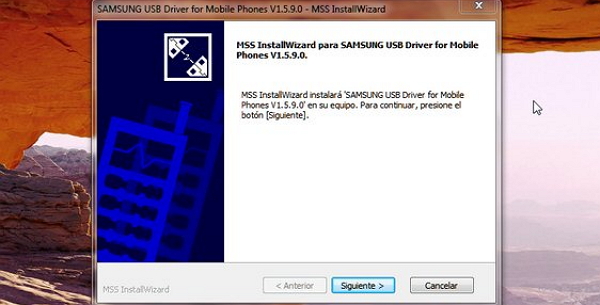
Mamaya makikita natin ang pag-click sa tab na "suporta", at doon makikita natin ang Samsung Kies para sa pag-download. Kung nahihirapan kaming sundin ang pamamaraang ito, maaari naming i-download ang Samsung app sa pamamagitan ng sumusunod na link:
HTC
Kung mayroon tayong HTC brand smartphone dapat nating ipasok ang opisyal na pahina nito. Hahanapin namin ang seksyon ng tulong. Ipapasok namin ang modelo ng aming Android device, pagkatapos ay mag-click sa icon ng magnifying glass o manu-manong hanapin ito sa mapipiling seksyon, kung saan dapat kaming mag-click sa modelo ng telepono.
Pagkatapos ay mag-click sa "balita at mga pag-download", at i-download HTC Sync Manager.
LG
Kung ang aming mobile ay LG, pagkatapos ay ina-access namin ang opisyal na website ng kumpanya at sa seksyon ng paghahanap, isinusulat namin ang modelo ng aming mobile. Pagkatapos nito, nag-click kami sa pag-download o ginagawa namin ito nang direkta sa link na ito ng PC Suite.
Iba pang mga tatak ng mga android device
Nakikita namin sa artikulong ito na ang parehong proseso ay isinasagawa sa lahat ng mga tatak, kaya inirerekomenda namin ang paggamit ng pamamaraang ito bilang isang gabay, sa paraang ito ay mai-install namin ang mga driver o controller ng aming smartphone upang kumonekta sa PC.
Iwanan ang iyong mga komento sa ibaba ng artikulong ito.